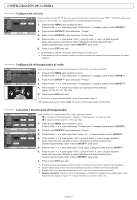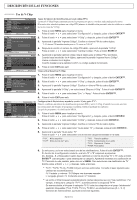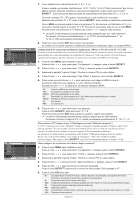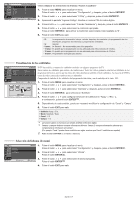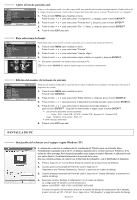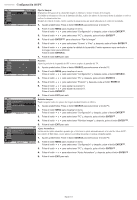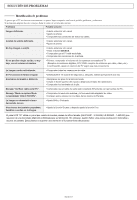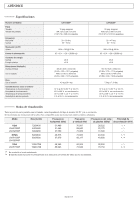Samsung LN-R2050P Quick Guide (easy Manual) (ver.1.0) (English) - Page 54
Configuración del PC, Fijar la Imagen, Posición, Reiniciar imagen, Ajuste Automáioco
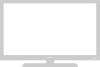 |
View all Samsung LN-R2050P manuals
Add to My Manuals
Save this manual to your list of manuals |
Page 54 highlights
Configuración del PC Fijar la Imagen: El propósito del ajuste de la calidad de imagen es eliminar o reducir el ruido de la imagen. Si el ruido no desaparece sólo con la sintonización fina, realice los ajustes de frecuencia hasta el máximo y vuelva a realizar la sintonización fina. Después de reducir el ruido, vuelva a ajustar la imagen para que quede alineada en el centro de la pantalla. 1. Ajustes predefinidos: Pulse el botón SOURCE para seleccionar el modo PC. 2. Pulse el botón MENU para visualizar el menú. Pulse el botón o para seleccionar "Configuración" y, después, pulse el botón ENTER . 3. Pulse el botón o para seleccionar "PC" y, después, pulse el botón ENTER . 4. Pulse el botón ENTER para seleccionar "Fijar la Imagen". 5. Pulse el botón o para seleccionar "Grueso" o "Fino", y, después, pulse el botón ENTER . 6. Pulse el botón o para ajustar la calidad de la pantalla. Pueden aparecer rayas verticales o la imagen tener poca definición. Pulse el botón ENTER . 7. Pulse el botón EXIT para salir. Posición: Ajuste la posición de la pantalla del PC si no se acopla a la pantalla del TV. 1. Ajustes predefinidos: Pulse el botón SOURCE para seleccionar el modo PC. 2. Pulse el botón MENU para visualizar el menú. Pulse el botón o para seleccionar "Configuración" y, después, pulse el botón ENTER . 3. Pulse el botón o para seleccionar "PC" y, después, pulse el botón ENTER . 4. Pulse el botón o para seleccionar "Posición" y, después, pulse el botón ENTER . 5. Pulse el botón o para ajustar la posición V. Pulse el botón o para ajustar la posición H. Pulse el botón ENTER . 6. Pulse el botón EXIT para salir. Reiniciar imagen: Puede recuperar todos los ajustes de imagen predeterminados de fábrica. 1. Ajustes predefinidos: Pulse el botón SOURCE para seleccionar el modo PC. 2. Pulse el botón MENU para visualizar el menú. Pulse el botón o para seleccionar "Configuración" y, después, pulse el botón ENTER . 3. Pulse el botón o para seleccionar "PC" y, después, pulse el botón ENTER . 4. Pulse el botón o para seleccionar "Reiniciar imagen" y, después, pulse el botón ENTER . 5. Pulse el botón EXIT para salir. Ajuste Automáioco: La función de ajuste automático permite que el televisor se ajuste automáticamente a la señal de vídeo del PC. Los valores de fine (fino), coarse (grueso) y position (posición) se ajustan automáticamente. 1. Ajustes predefinidos: Pulse el botón SOURCE para seleccionar el modo PC. 2. Pulse el botón MENU para visualizar el menú. Pulse el botón o para seleccionar "Configuración" y, después, pulse el botón ENTER . 3. Pulse el botón o para seleccionar "PC" y, después, pulse el botón ENTER . 4. Pulse el botón o para seleccionar "Ajuste Automáioco" y, después, pulse el botón ENTER . 5. Pulse el botón EXIT para salir. Español-16